Содержание
Устройства компании Explay пользуются большой популярностью среди рядовых покупателей, потому что стоимость стартует с отметки 2000-2500 рублей, но это, следует отметить, сильно сказывается на производительности девайса. В частности, недорогой планшет Explay Informer 705 с невыразительными характеристиками и стандартным набором функций, которые больше подходят электронной книге, чем сенсорному гаджету с возможностью доступа к сети Интернет.
Технические характеристики
- Операционная система: Андроид 4.0
- Оперативная память: 512 Мб
- Центральный процессор: одноядерный Boxchip A13 с частотой 1000 МГц
- Основная память таблетки: 4 Гб
- Экран: семидюймовый, разрешение 800х480 пикселей
- Графический контроллер: Mali-400
- Средства подключения к сети: Wi-Fi, стандарты b/g/n
- Видеосъемка: фронтальная, 0.3 МП
- Время работы без подзарядки: 4 часа
- Габариты: 85х145х12 миллиметров
- Масса: 280 грамм.
Дизайн и комплектация
Перед покупкой не мешает прочитать в Интернете про планшет Explay Informer 705 отзывы, где жалуются на качество сборки и работу устройства. Поэтому необходимо трезво понимать, что скрыто за такой небольшой ценой, и правильно расставлять приоритеты.
Ничего нового в разработанном дизайне не обнаружено. На передней панели имеется:
- Единственная камера
- Механическая кнопка «Домой».
Очень широкая окантовка экрана, корпус полностью из пластика, скрипов и люфтов первое время после покупки не наблюдается.
На обратной панели находятся:
- Динамик
- Клавиша Reset.
Примечательно, имеется ребристая вставка, скорей всего для того, чтобы гаджет хорошо лежал в руке и не выскальзывал вовремя работы – очень хороший ход.
Клавиши включения и управления звуком находятся на правой боковине. Там же расположены разъем для минигарнитуры, разъем USB и слот flash-card.
Комплектация
Набор элементов, которые входят в коробку, могут меняться в зависимости от продавца, но базовая имеет такие аксессуары:
- Чехол
- Зарядное устройство
- Шнур USB
- Кабель USB OTG
- Наушники
- Гаджет и документация.
Обзор настроек операционной системы
Несмотря на большую популярность операционной системы Андроид 4.0, она не справляется с поставленными задачами, и очень часто во время эксплуатации выявляются ошибки. Связано это с ПО или «железом» — судить сложно.
Через главное окно операционной системы (рабочий стол) вызываем панель уведомления – нажатием на пиктограмму времени в нижнем правом углу экрана. Данная панель позволяет:
- Получить быстрый доступ к настройкам
- Подключить Wi-Fi
- Настроить уровень звука и яркость экрана
- Зафиксировать положение экрана
- И другое.
Настройка вай фай
Для перехода к настройкам нажимаем на ярлык на рабочем столе – три регулятора, в нижней части экрана.
Как было сказано выше, гаджет оборудован беспроводным модулем Wi-Fi. Для начала его следует включить – перевести переключатель в положение «Вкл», как показано выше на изображении.
В соседнем поле появятся доступные беспроводные соединения, от количества палочек сети зависит скорость и стабильность Интернета. Нажимаем на выбранную точку, и вводим пароль, если таковой затребовала система.
Далее устройство автоматически подключится и получит свой сетевой IP-адрес.
Настройка мобильного 3G
Подготовка модема
Данный планшет Эксплей 705 не оборудован интегрированным 3G-модулем, однако имеется возможность работы с внешними периферийными устройствами, используя кабель OTG USB. Но тут возникает проблема, как синхронизировать два совершенно разных устройства для правильной работы, так как операционная система распознает внешний модем как флэш накопитель.
Чтобы изменить режим работы модема, необходимо скачать программу – Switcher (смотрите ниже) на компьютер. После установки запускаем.
Подсоединяем модем к компьютеру, и нажимаем первую клавишу «Только модем», после завершения – отключаем, и можно подключать к таблетке.
Программная настройка
Заходим в настройки планшета, и следуем ниже приведенной инструкции:
- Нажимаете пункт «Еще»
- Выбираете «Мобильная сеть»
- Ставите галочку в третьем пункте
- Нажимаете «Точки доступа»
- Создаете новое подключение
- Заполняете поля соответствующей информацией.
От того, как правильно будут заполнены поля, будет зависеть полная работоспособность 3G сети, поэтому внимательно вводим информацию, которую можно взять с приведенной таблицы, или посетить официальный сайт своего сотового оператора. Обязательно сохраняем новую точку, и перезагружаем планшет. И только после этого пробуем подключится к Интернету.
Важно знать, рекомендуем использовать модуль Wi-Fi 3G – он намного проще в настройке и подключении (как к обычной беспроводной точке), и универсален при использовании.
Прошивка устройства
Обновление на операционную систему можно получить официально, однако ждать придется очень долго, а иногда просто бессмысленно, поэтому создаются сборные прошивки, одну из них можно скачать, по ниже приведенной ссылке: http://4pda.ru/pages/go/?u=http%3A%2F%2Fexplay.ru%2Fdownload%2Ffirmware%2Fmid%2F705%2 FInformer_705_V1.00_20120703.zip
Обратите внимание, что в архиве, кроме файла-образа, находятся драйвера на Explay планшет 705, которые необходимо установить на компьютер перед началом ручного обновления. Прошивка будет проводиться через программу Livesuit.
После ее установки на компьютер запускаем, появляется первое окно, где необходимо нажать «NO».
Для выбора файла прошивки нажимаем на кнопку — SelectImg. Указываем путь к образу прошивки, скаченному ранее. По возможности избегайте русских символов.
Подключение планшета к компьютеру
Полностью выключаем сенсорную таблетку, рекомендуется сделать резервные копии важных данных и перенести их на другие носители. В выключенном состоянии зажимаем кнопку увеличения громкости, и подключаем через шнур к компьютеру. Не отжимая клавишу громкости, несколько раз нажать кнопку Power – до появления первого предупреждения.
Специалисты рекомендуют произвести форматирование памяти – это увеличит шанс правильной установки новой прошивки операционной системы. После удачного обновления отключаем гаджет от компьютера, и перезагружаем систему для применения всех изменений.
Важно знать, если в процессе возникают проблемы – отключаем и зажимаем кнопку Power до полного выключения планшета, и только тогда повторяем выше изложенную инструкцию.
Получение root
Установка root-прав будет происходить на компьютере через программу Unlock Root. Опять же для ее работы потребуется установка драйверов.
Заходим в настройки гаджета и разрешаем:
- Для разработчика -> отладка USB
- Безопасность -> Неизвестные источники.
После разрешения этих действий подключаем таблетку к компьютеру по кабелю USB, запускаем установленное приложение, и нажимаем в программе кнопку Root. Отключаем, перезагружаем девайс.
Проверяем наличие приложения – SuperSU, если не обнаружили:
- Попробовать установить с Интернет магазина Play Market самостоятельно
- Повторить процесс рутирования еще раз.
Отзывы реальных покупателей
Для полной картины приведем пару отзывов людей, успевших поработать с данным аппаратом:
Понравилось как цена устройства, так и работа OTG-кабеля – беспроводная мышь распозналась без танцев с бубном. Но малая оперативная память дает о себе знать при выходе в Интернет, особенно при пользовании предустановленной Оперой. Просмотр роликов на Ютуб вообще сведен на нет. В итоге 4 звезды.
Достоинств всего два – цена и приличный экран. По минусам – камера больше для вида, батарея держит не более пару часов, Wi-Fi любит терять сеть. Итог – 2 звезды.
Распаковка коробки, тестирование игр и обзор настроек
https://youtu.be/zuEA-8FwGJQ




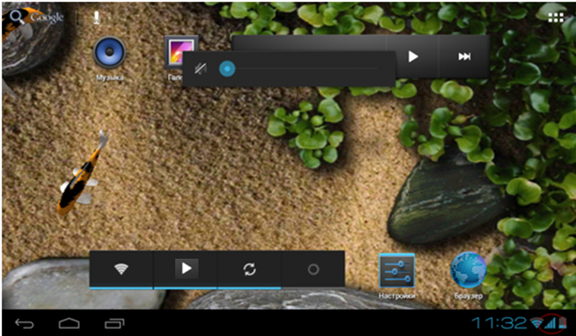
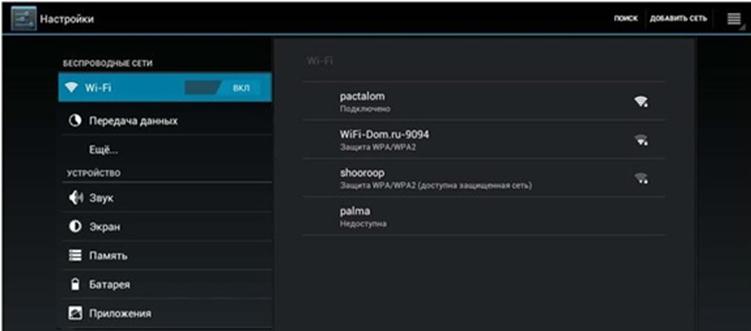
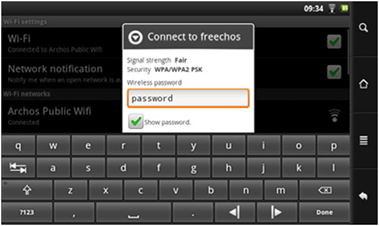
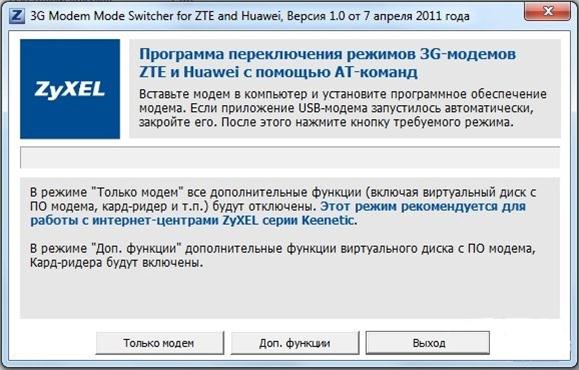
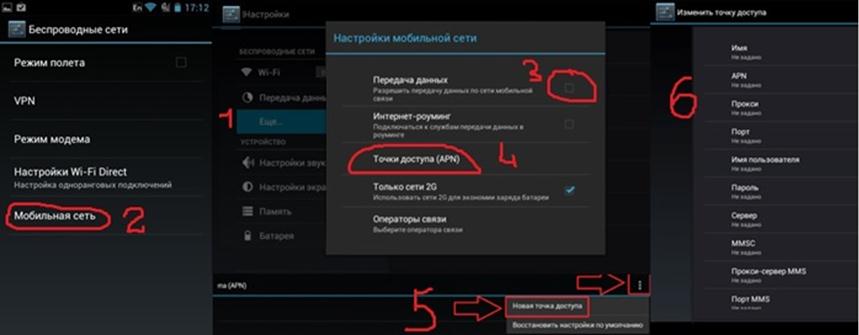
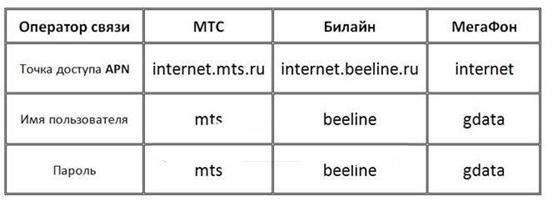
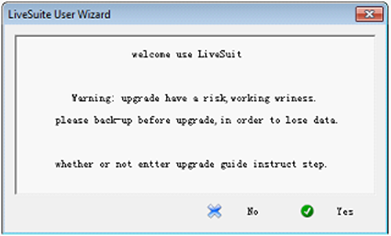
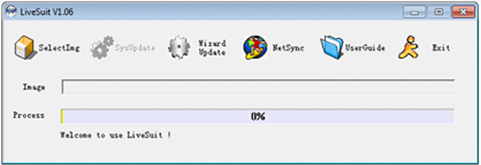
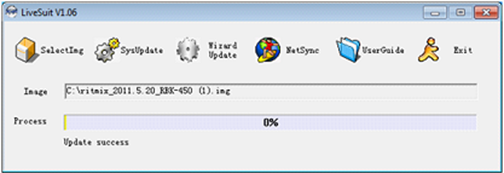
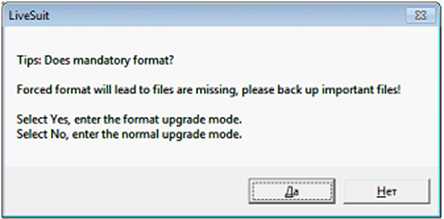
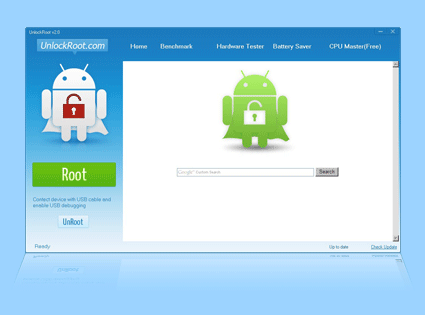
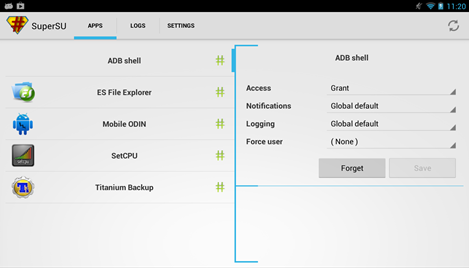
ПОСЛЕДНИЕ КОММЕНТАРИИ